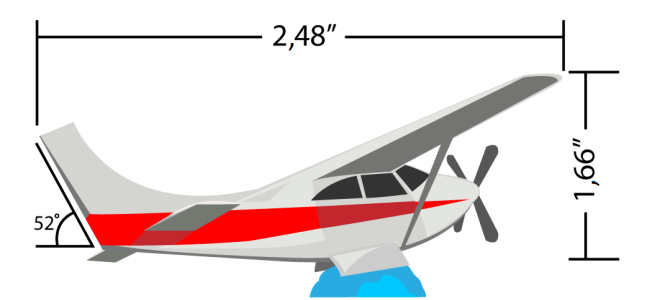
| • | 垂直、水平または平行の寸法線を描くには |
| • | 角度寸法線を描くには |
| • | セグメント寸法線を描くには |
| • | 表示する寸法線単位を設定する |
| • | 新しい寸法線のデフォルトのプロパティを設定するには |
| • | 寸法補助線をカスタマイズするには |
寸法線を描いて、描画内の 2 つの点の距離やオブジェクトのサイズを示すことができます。次に示す複数の他タイプの寸法線を追加できます。
| • | 平行寸法線 - 2 つのノードの距離を実測します。 |
| • | 垂直または水平寸法線 - 2 つのノード間の垂直方向 (y 軸) または水平方向 (x 方向) の距離を測定します。 |
| • | 角度寸法線 - 角度を測定します。 |
| • | セグメント寸法線 - セグメントの終点ノードの直線距離、または複数のセグメント内で最も離れている 2 つのノードの直線距離を測定します。セグメント寸法線は、選択した連続セグメントも測定できます。 |
寸法線をカスタマイズするには、寸法補助線の張り出し、寸法補助線、およびオブジェクトからの距離の値を指定します。
寸法補助線を高い精度で使用するには、オブジェクト内の特定ノードにスナップする必要があります。スナップおよびスナップ モードについて詳しくは、オブジェクトをスナップする.を参照してください。
| 垂直、水平または平行の寸法線を描くには |
|
| 1 . | 次のいずれかの操作を実行します。 |
| • | 平行寸法線を描くには、ツールボックスで、平行寸法ツール |
| • | 垂直または水平寸法補助線を描画するには、水平または垂直寸法ツール |
| 2 . | 開始点を配置する場所をクリックし、寸法線 の終了ポイントを配置する場所までドラッグします。 |
| 3 . | 寸法線を配置する位置までポインタを移動して、寸法テキストを配置する場所をクリックします。 |
| デフォルトでは、寸法テキストは寸法線の上に中央揃えで配置されます。 |
| 角度寸法線を描くには |
|
| 1 . | ツールボックスで、[平行寸法ツール]  ボタンの右下隅の矢印をクリックして、[寸法線ツール] フライアウトを開き、角度寸法線ツール ボタンの右下隅の矢印をクリックして、[寸法線ツール] フライアウトを開き、角度寸法線ツール |
| 2 . | 角度を示す 2 本の線が交差する位置をクリックし、最初の線を終える場所までドラッグします。 |
| 3 . | コールアウトの 2 番目の線を終了する場所をクリックします。 |
| 4 . | 角度のラベルを表示する場所をクリックします。 |
| セグメント寸法線を描くには |
|
| 1 . | ツールボックスで、[平行寸法ツール]  ボタンの右下隅の矢印をクリックして、[寸法線ツール] フライアウトを開き、セグメント寸法線ツール ボタンの右下隅の矢印をクリックして、[寸法線ツール] フライアウトを開き、セグメント寸法線ツール |
| 2 . | 測定するセグメントをクリックします。 |
| 3 . | 寸法線を配置する場所にポインタを移動し、寸法テキストを配置したい場所をクリックします。 |
|
セグメント寸法ツール
|
|
|
プロパティ バーで [自動連続寸法] ボタン
|
セグメント寸法線は、選択した後続のセグメントに自動的に適用されます。
| 表示する寸法線単位を設定する |
|
| 1 . | 寸法線を選択します。 |
| 2 . | プロパティ バーにある次のリスト ボックスで、オプションを選択します。 |
| • | 寸法線スタイル — 分数、小数点、または標準の寸法線単位を選択します。 |
| • | 寸法線の精度 — 計測の精度を選択できます。 |
| • | 寸法線単位 — 測定単位を選択できます。 |
|
[単位を表示] ボタン
|
|
|
プロパティ バーの [テキストの位置] ボタン
|
|
|
選択ツール
|
|
|
プロパティ バーの [前置き説明] ボックスまたは [後置き説明] ボックスに、前置き説明または後置き説明を入力します。
|
|
|
プロパティ バーで、[先行ゼロ] ボタン
|
|
|
[ダイナミック寸法] ボタン
|
| 新しい寸法線のデフォルトのプロパティを設定するには |
|
| 1 . | ツールボックスから、平行寸法ツール |
| [オプション] ダイアログ ボックスの [寸法線ツール] ページが表示されます。 |
| 2 . | 寸法線スタイル、精度、単位、前置き説明、後置き説明を指定します。 |
| 寸法補助線をカスタマイズするには |
|
| 1 . | 寸法線を選択します。 |
| 2 . | プロパティ バーで、[寸法補助線オプション] ボタン |
| 3 . | 寸法補助線とオブジェクトの間の距離を指定するには、[オブジェクトからの距離] チェック ボックスをオンにして、[距離] ボックスに値を入力します。 |
| 4 . | 寸法補助線の張り出しの長さを指定するには、[寸法補助線の張り出し] チェック ボックスをオンにして、[距離] ボックスに値を入力します。 |
![]()
体験版、アカデミック、および OEM の各バージョンでは、利用できないコンポーネントがあります。 利用できないコンポーネントには、Corel アプリケーションや機能の一部、サードパーティ製のユーティリティ、追加コンテンツ ファイルなどがあります。
Copyright 2018 Corel Corporation. All rights reserved.